Objektumok csoportosítása és animálása a PowerPointban
Érezte már valaha annak szükségességét, hogy animált objektumokat csoportosítson a Microsoft PowerPointban(Microsoft PowerPoint) ? Nos, ez lehetséges, és mi tudjuk, hogyan kell megtenni. Szerencsére az eljárás olyan egyszerű, mint egy Rum & Mazsola(Raisin) ízű fagylalt elfogyasztása.
Ez a cikk részletesen elmagyarázza, hogyan rendelheti hozzá ugyanazt az animációt a PowerPoint diákon található több objektumhoz. Nincs szükség egyedi animációk hozzáadására, ami a munkaidő csökkenését jelenti. Ne(Bear) feledje, hogy szüksége lesz a Microsoft PowerPoint legújabb verziójára, mert ez a cikk erre épül.
Mik azok az objektumok a Microsoft PowerPointban(Microsoft PowerPoint) ?
Azok számára, akik kíváncsiak a Microsoft PowerPoint objektumaira , azok bármilyen típusú elemek, amelyeket hozzáadhat egy diához. Például a kép egy objektum, a szöveg egy objektum, az alakzatok tárgyak, és alapvetően minden más.
Objektumok csoportosítása(Group) és animálása(Animate Objects) a PowerPointban(PowerPoint)
Ebben a bejegyzésben bemutatjuk, hogyan adhat hozzá több animációt egy objektumhoz a PowerPointban(PowerPoint) . Lehetőség van több objektum csoportosítására és egyszerre animálására. Egy objektumcsoport egyetlen entitásként való animálása nagyon is lehetséges. Minden, amit tudnia kell, az alábbiakban található:
- Indítsa el a PowerPoint alkalmazást
- Válassza az Objektumok beszúrása lehetőséget
- Csoportosítsd az objektumokat
- Adjon hozzá(Add) animációt a csoportosított objektumokhoz
1] Indítsa el a PowerPoint alkalmazást
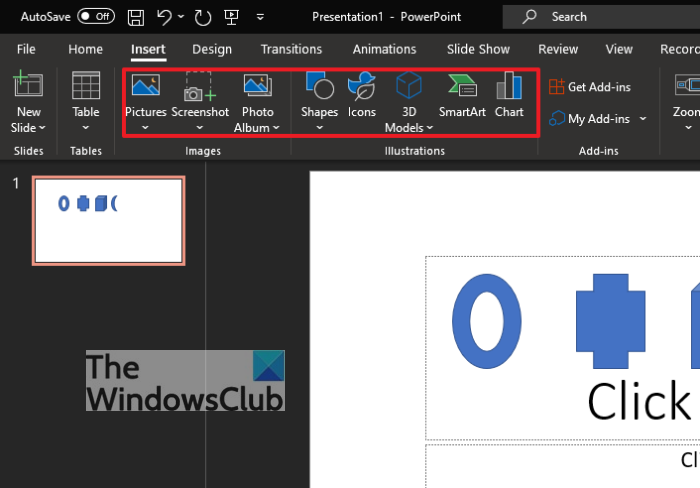
Rendben, tehát az első dolog, amit meg kell tennie, a Microsoft PowerPoint alkalmazás megnyitása. Ezt úgy tehetjük meg, hogy a Start menü(Start menu) gombra kattintunk, majd görgessünk lefelé, amíg meg nem találjuk a PowerPoint . Kattintson(Click) rá az alkalmazás elindításához. Innen megnyithat egy új dokumentumot, vagy folytathat egy már létrehozott dokumentumot.
2] Válassza az Objektumok beszúrása lehetőséget
A következő lépés az Objektumok beszúrása(Insert Objects) gombra kattintva . Ehhez válassza ki azt a diát, amely az összes használni kívánt objektumot tartalmazza. Nos, ha még be kell illesztenie egy objektumot, akkor beszéljük meg, hogyan lehet ezt megtenni.
Először kattintson a Beszúrás(Insert) fülre, majd lentebb több lehetőség közül kell választania. Kiválaszthatja a Képeket(Pictures) vagy az Alakzatokat(Shapes) bármely kívánt objektumhoz, amelyet használni szeretne.
3] Csoportosítsa az objektumokat
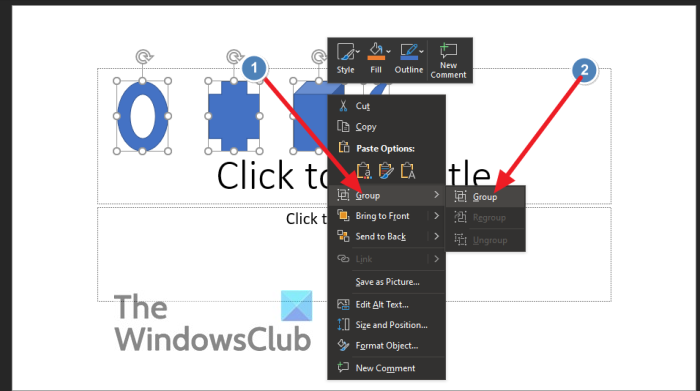
Most, miután hozzáadta az objektumokat, ideje csoportosítani őket. Vagy kattintson a CTRL + kijelölje az összes objektumot egyenként, vagy jelölje ki az összeset az egérmutató húzásával. Ha ezt megtette, kattintson a jobb gombbal az egyik objektumra, majd a legördülő menüből válassza a Csoport(Group) lehetőséget .
Az összes kiválasztott objektum most egyetlen entitásként van csoportosítva. Mostantól, amikor animációt alkalmazunk, az a csoporton belüli összes objektumra hatással lesz. Tehát beszéljük meg, hogyan adjunk hozzá animációt, hogy a dolgok a megfelelő irányba haladjanak.
4] Adjon hozzá(Add) animációt a csoportosított objektumokhoz
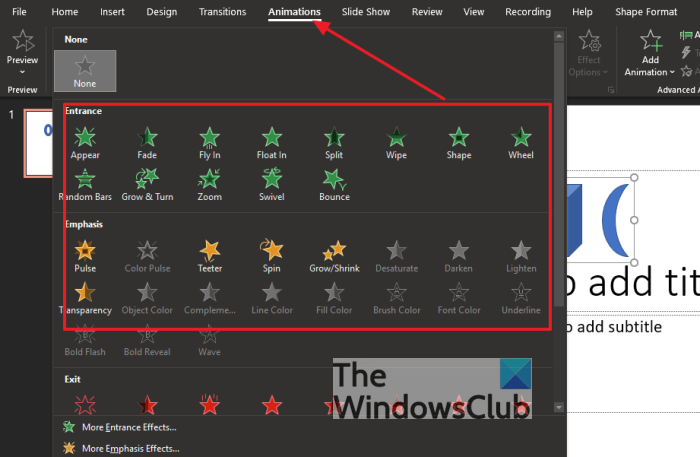
Rendben, tehát ha animációt kell hozzáadni a csoportosított objektumokhoz, egyszerűen kattintson az Animációk(Animations) fülre a PowerPoint szalagján(Ribbon) . Azonnal(Right) találkoznia kell néhány lehetőséggel, amelyek közül választhat. Válassza ki a munkájához legjobban illő animációs típust, és nézze meg, ahogy az összes objektum ugyanúgy animál, mint egy.
Ennyi, tényleg. Ha bármilyen problémája van, tudassa velünk a megjegyzések részben, és biztosan vissza fogunk térni.
OLVASSA EL: (READ:) A kép egy részének elhomályosítása a PowerPoint segítségével.(How to blur part of a picture with PowerPoint.)
Related posts
Elemek, tartalom vagy objektumok összekapcsolása PowerPoint diához
Objektumok rétegezése PowerPoint prezentációban
Hogyan lehet elmosni a képet a PowerPointban
Az Excel, a Word vagy a PowerPoint legutóbb nem tudott elindulni
Hogyan kapcsolhatunk össze egy PowerPoint-prezentációt egy másikkal
Hang hozzáadása a PowerPointhoz
A folyamatjelző sáv létrehozása és használata a PowerPointban
Konvertálja a Word, PowerPoint, Excel dokumentumokat PDF-be a Google Dokumentumok segítségével
A Measurement Converter használata a Microsoft Office-ban
A vágólap törlése Excelben, Wordben vagy PowerPointban
Hogyan módosíthat egy képet anélkül, hogy elveszítené a méretét és pozícióját a PowerPointban
Hogyan készítsünk folyamatábrát a PowerPointban
Hogyan lehet egyszerre formázni és módosítani a dia elrendezését a PowerPointban
Az alakzatok engedélyezése és egyesítése a PowerPointban
A PowerPoint nem tudja menteni a fájlt hiba javítása
A dia méretének és tájolásának megváltoztatása a PowerPointban
Gördülő kreditek hozzáadása a PowerPoint bemutatóhoz
PowerPoint-fájl tömörítése Windows 11/10 rendszeren
Hogyan készítsünk animált GIF-et a PowerPoint Slides - PPT-ből GIF-be
Tervezési előbeállítás vagy téma létrehozása a PowerPointban
